لقد عملت Microsoft بجد لجعل Xbox One أكثر من مجرد وحدة تحكم لألعاب الفيديو. من خلال التأكيد على جهاز Xbox One كآلة وسائط متعددة حقيقية تدمج الألعاب وبث الفيديو وتصفح الإنترنت والمزيد ، من الطبيعي أن يدعم Xbox One طريقة إدخال تقليدية مثل لوحة المفاتيح والماوس. قد تبدو فكرة استخدام لوحة المفاتيح والماوس مع وحدة تحكم منزلية غريبة بالنسبة للبعض ، ولكنها في الواقع تبدو منطقية للغاية. سيكون إدخال النص أسهل كثيرًا ، وكذلك التنقل في واجهة المستخدم والقوائم.

بالإضافة إلى ذلك ، تستكشف Microsoft بشكل نشط crossplay مما سيسمح لمستخدمي Xbox One بلعب ألعاب mulitplayer عبر الإنترنت مع مستخدمي الكمبيوتر. يُنظر إلى اللاعبين الذين يستخدمون لوحة المفاتيح والماوس بشكل عام على أنهم يتمتعون بميزة غير عادلة على من يستخدمون جهاز التحكم التقليدي. لذلك ، من المنطقي أن تسمح Microsoft للاعبين باستخدام لوحة المفاتيح والماوس مع أجهزة Xbox One الخاصة بهم. على الرغم من حقيقة أن جهاز Xbox One عبارة عن جهاز يعمل بنظام Windows ، إلا أن دعم لوحة المفاتيح والماوس كان بطيئًا. أن يقال ، وهي متوفرة عبر عدة طرق مختلفة.

توصيل لوحة المفاتيح والماوس
أجهزة USB اللاسلكية والسلكية متوافقة مع Xbox One. يمكن لمالكي Xbox One البدء في استخدام لوحة مفاتيح وماوس USB بمجرد توصيلهما بمنفذ USB متوفر على وحدة التحكم. سيتعرف جهاز Xbox One تلقائيًا على الأجهزة ويمكن استخدامها على الفور. لسوء الحظ ، فإن استخدام لوحات مفاتيح وأجهزة بلوتوث من جهة خارجية غير ممكن مع Xbox One.
يمكن استخدام لوحة مفاتيح USB (سلكية أو لاسلكية) لإدخال النص والتنقل في مختلف القوائم. يوضح الجدول التالي مدخلات لوحة المفاتيح ووظائف التحكم المقابلة لها.
| الوظيفة | إدخال التحكم | المفتاح على لوحة المفاتيح |
| الانتقال إلى العنصر التالي | N/A | Tab |
| الانتقال إلى العنصر السابق | N/A | Shift+Tab |
| افتح الدليل | زر Xbox | زر Windows |
| تحديد | A | Space, Enter |
| الى الخلف | B | Escape, Backspace |
| فتح البحث | Y | Y |
| فتح القائمة | زر القائمة | Win+M |
| تغيير العرض | زر العرض | Win+V |
| الأعلى | Left stick up , D-pad up | السهم إلى الأعلى |
| الأسفل | Left stick down, D-pad down | السهم إلى الأسفل |
| اليسار | Left stick left, D-pad left | السهم إلى اليسار |
| اليمين | Left stick right, D-pad right | السهم إلى اليمين |
قيود استخدام لوحة المفاتيح والماوس
في حين أن Microsoft تبدو أكثر تقبلاً بشأن السماح لأصحاب أجهزة Xbox One باستخدام لوحة المفاتيح والماوس ، فإن التوافق يعتمد حقًا على مطور اللعبة. يمكن تحقيق إدخال النص عبر لوحة المفاتيح في معظم الألعاب والتطبيقات ؛ ومع ذلك ، لا يمكن قول الشيء نفسه عن الماوس.
الغريب ، أن بعض التطبيقات التي تصلح للتنقل بالماوس لديها ميزة معطلة ، مثل متصفح الويب Edge. هذا يفرض على مالكي استخدام وحدة تحكم Xbox One للتحكم في المؤشر على الشاشة ، وهو أمر محرج ومرهق. من خلال متصفح ويب جديد يستند إلى Chromium في الأفق ، نأمل أن تقوم Microsoft بإصلاح هذه المشكلة.
على التطبيقات التي لديها دعم الماوس ، يمكن للمستخدمين تكوين الماوس الخاص بهم عن طريق الانتقال إلى “الإعدادات -> Kinect والأجهزة.” هنا ، يمكن للمستخدمين تغيير سرعة مؤشر الماوس ومبادلة الأزرار الأساسية والثانوية.
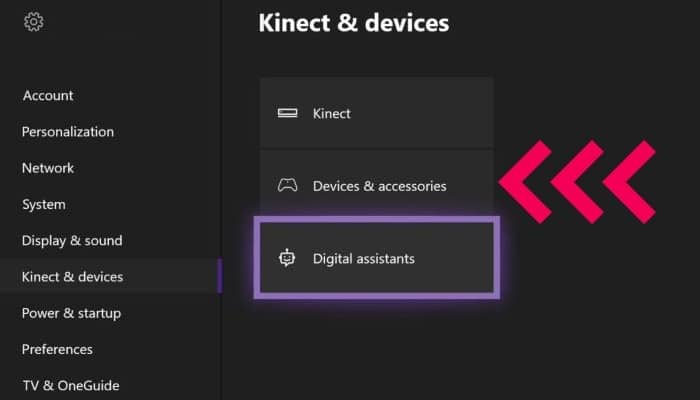
Razer Turret
في وقت سابق من هذا العام ، أعلنت شركة Razer ، الشركة المعروفة في المقام الأول بأجهزة ألعاب الكمبيوتر الشخصي ، عن شراكتها مع Microsoft لإنشاء ماوس لاسلكي وإعداد لوحة المفاتيح لجهاز Xbox One يطلق عليه Turret. سيتضمن التحرير والسرد في لوحة المفاتيح والماوس مفتاح Xbox مخصصًا يتيح للمستخدمين الوصول إلى لوحة معلومات Xbox One. بالإضافة إلى ذلك ، سوف يتميز Razer Turret بالإضاءة الديناميكية لـ Xbox وفأرة ماوس تنزلق من أسفل لوحة المفاتيح.

Razer Turret هو جهاز مثير للإعجاب وأول لوحة مفاتيح وماوس لاسلكية حقًا مصممة خصيصًا للألعاب على Xbox One. لسوء الحظ ، فإن Razer Turret سوف يرهق جيبك قليلاً. في وقت كتابة هذا التقرير ، كانت الوحدة تتاجر بمبلغ 250 دولارًا.
الألعاب التي تدعم لوحة المفاتيح والماوس
بينما تدعم Playstation 4 من سوني لوحة المفاتيح والماوس ، فإن عدد الألعاب التي تدعمها رسمياً هو مجرد حدد قليل. يحتوي Xbox One ، من ناحية أخرى ، على قائمة صحية أكثر من عشرين لعبة تدعم لوحة المفاتيح والماوس بشكل رسمي. حاليًا ، قائمة الألعاب التي تدعم لوحة المفاتيح والماوس كالتالي:

- Bomber Crew
- Children of Morta
- Day-Z
- Deep Rock Galactic
- Fortnite
- Gears of War 5
- Gears Tactics
- Minecraft
- Minion Masters
- Moonlighter
- Roblox
- Sea of Thieves
- The Sims 4
- Strange Brigade
- Surviving Mars
- Vigor
- War Thunder
- Warface
- Warframe
- Wargroove
- Warhammer: Vermintide 2
- X-Morph: Defense
تتعهد Microsoft بأن تستمر هذه القائمة في النمو ، لذلك يمكن للاعبين توقع المزيد من الألقاب في المستقبل. بالإضافة إلى ذلك ، توقع رؤية دعم لوحة المفاتيح والماوس لمزيد من ألقاب Triple A.
إلعب أي لعبة مع لوحة المفاتيح والماوس

كما ذكر سابقًا ، لا يتوفر دعم لوحة المفاتيح والماوس إلا إذا سمح المطور بذلك – رسميًا على الأقل. لحسن الحظ ، هناك طرق للالتفاف حول هذا. تتيح لك منتجات الجهات الخارجية ، مثل XIM Apex Controller Adapter ، استخدام لوحة المفاتيح والماوس مع أي لعبة من خلال خداع جهاز Xbox One بشكل أساسي للاعتقاد بأنها وحدة تحكم. ومع ذلك ، يأتي XIM Apex بسعر باهظ عند 125 دولارًا. هناك بعض الخيارات المتاحة بشكل أرخص ؛ ومع ذلك ، فإن XIM Apex يحصل باستمرار على أفضل آراء المستهلكين.
هل تفضل الماوس ولوحة المفاتيح على وحدة التحكم التقليدية؟ هل تستخدم حاليًا لوحة مفاتيح وفأرة مع Xbox One؟ اسمحوا لنا أن نعرف في التعليقات!








